Locatie van gescande documenten wijzigen in Windows 10
Bijgewerkt Januari 2023: Krijg geen foutmeldingen meer en vertraag je systeem met onze optimalisatietool. Haal het nu op - > deze link
- Download en installeer de reparatietool hier.
- Laat het uw computer scannen.
- De tool zal dan repareer je computer.
Met standaardinstellingen worden documenten die zijn gescand met de ingebouwde Windows Fax- en scantoepassing opgeslagen in de map Gescande documenten onder de map Documenten.
Natuurlijk kunt u met de rechtermuisknop op een gescande pagina klikken in de Windows Fax en Scan-toepassing, op de optie Opslaan als klikken en vervolgens een locatie naar keuze selecteren om het gescande document / de gescande foto op te slaan. Maar Windows 10 zal alle gescande documenten automatisch blijven opslaan in de map Gescande documenten.
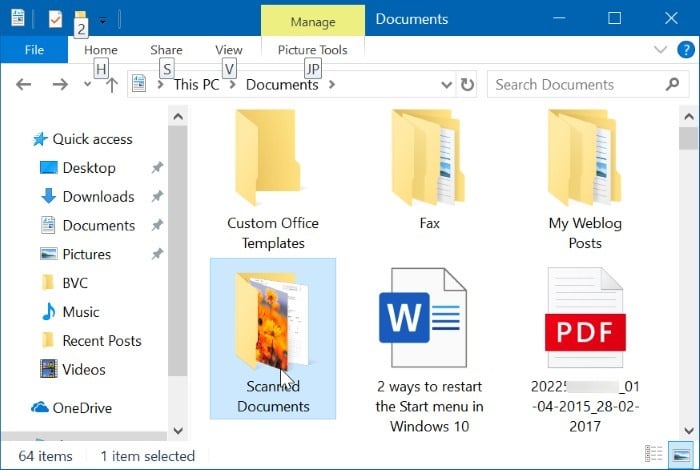
Als u vaak tientallen documenten scant, wilt u misschien de standaardlocatie wijzigen waar gescande documenten worden opgeslagen om te voorkomen dat de systeemschijf snel vol raakt. Het is een goed idee om de standaardlocatie van gescande documenten te wijzigen, aangezien deze zich op het systeemstation bevindt dat wordt gewist wanneer u het Windows 10-besturingssysteem opnieuw installeert.
Belangrijke opmerkingen:
U kunt nu pc-problemen voorkomen door dit hulpmiddel te gebruiken, zoals bescherming tegen bestandsverlies en malware. Bovendien is het een geweldige manier om uw computer te optimaliseren voor maximale prestaties. Het programma herstelt veelvoorkomende fouten die kunnen optreden op Windows-systemen met gemak - geen noodzaak voor uren van troubleshooting wanneer u de perfecte oplossing binnen handbereik hebt:
- Stap 1: Downloaden PC Reparatie & Optimalisatie Tool (Windows 11, 10, 8, 7, XP, Vista - Microsoft Gold Certified).
- Stap 2: Klik op "Start Scan" om problemen in het Windows register op te sporen die PC problemen zouden kunnen veroorzaken.
- Stap 3: Klik op "Repair All" om alle problemen op te lossen.
Methode 1 van 2
Verander de locatie van de map met gescande documenten
Windows 10 biedt een voorziening om de map Documenten naar een andere locatie te verplaatsen. Omdat de map Gescande documenten zich onder de map Documenten bevindt, kunnen we deze voorziening gebruiken om de locatie van de map Gescande documenten te wijzigen. Het enige nadeel is dat het ook de map Documenten verplaatst. Als u alleen de map Gescande documenten wilt verplaatsen zonder de locatie van de map Documenten te wijzigen, raadpleegt u de aanwijzingen in Methode 2 (scroll naar beneden om te zien).
Merk op dat alle bestaande bestanden en mappen in de map Documenten naar de nieuwe locatie worden verplaatst.
Stap 1: open deze pc of computer. Klik met de rechtermuisknop op de map Documenten (in het navigatievenster) en klik vervolgens op Eigenschappen .
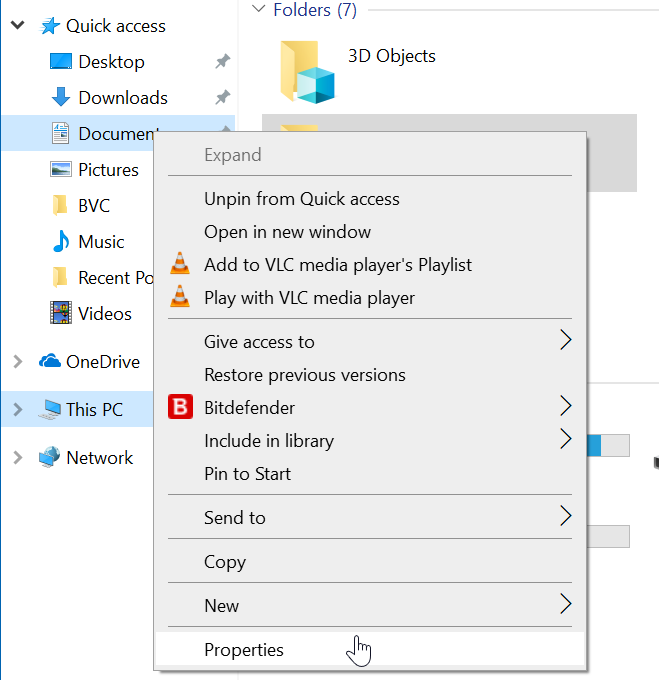
Stap 2: schakel over naar het tabblad Locatie . Klik op de knop Verplaatsen , selecteer een nieuwe locatie en klik vervolgens op de knop Map selecteren om de map Documenten alle mappen eronder te verplaatsen.
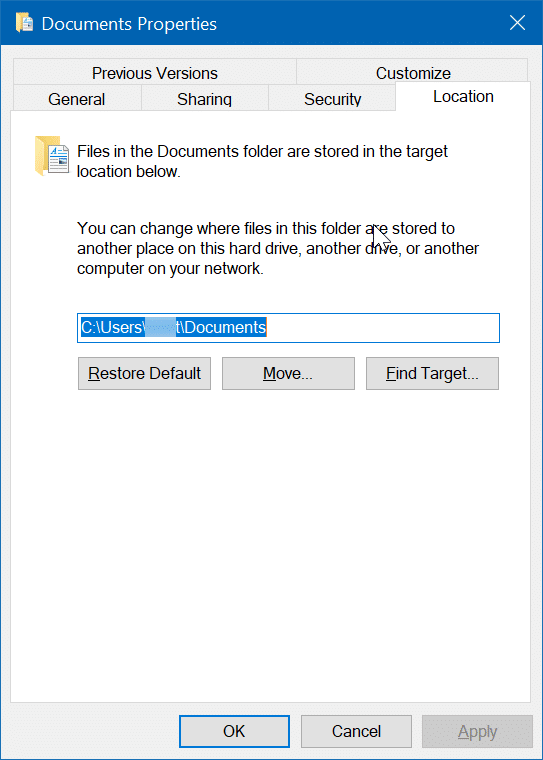
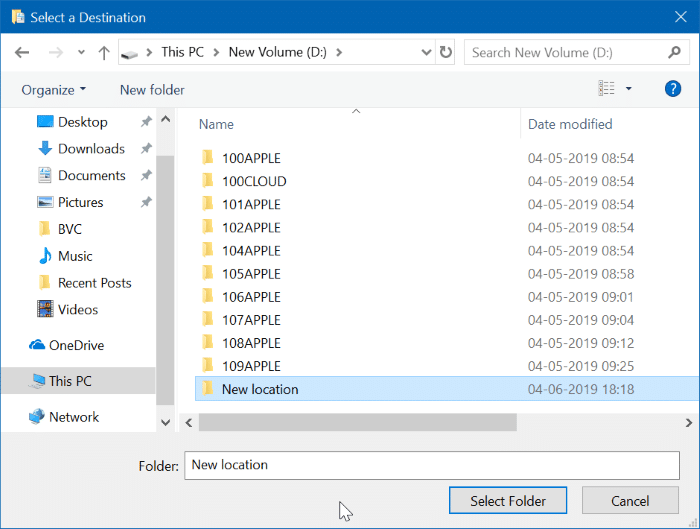
Klik op de knop Toepassen . Klik ten slotte op de knop Ja wanneer u het bevestigingsvenster krijgt. Hierdoor wordt de map met gescande documenten naar de nieuwe locatie verplaatst.
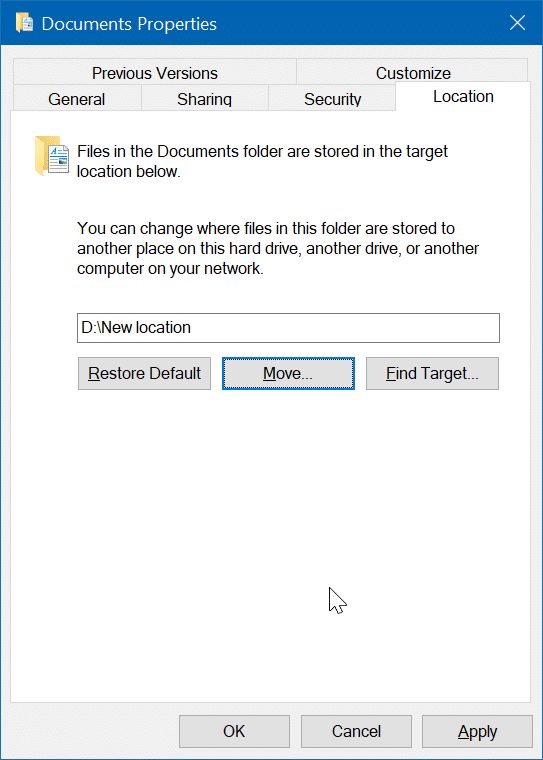
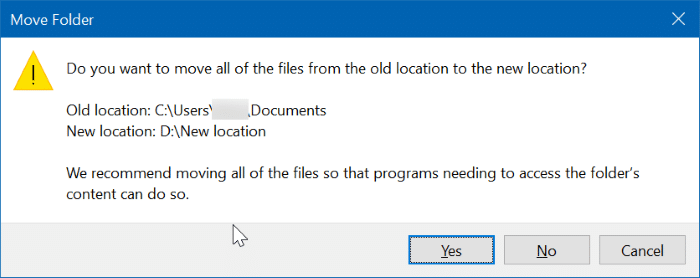
Methode 2 van 2
Verplaats de map met gescande documenten in Windows 10
Bij deze methode maken we symbolische koppelingen om alleen de map Gescande documenten naar een locatie van uw keuze te verplaatsen. Hier is hoe je dat doet.
Stap 1: Allereerst moet u eigenaar worden van de map Gescande documenten. Anders krijgt u de foutmelding 'Toegang geweigerd' wanneer u probeert symbolische koppelingen te maken.
Stap 2: Vervolgens moet u gratis software downloaden genaamd Symbolic Link Creator. Merk op dat er ook een draagbare versie van de tool beschikbaar is als u de tool niet wilt installeren.
Stap 3: voer de Symbolic Link Creator uit met beheerdersrechten. Selecteer de symbolische link map in de vervolgkeuzelijst, selecteer de map Gescande documenten en selecteer vervolgens een nieuwe locatie voor de map met gescande documenten.
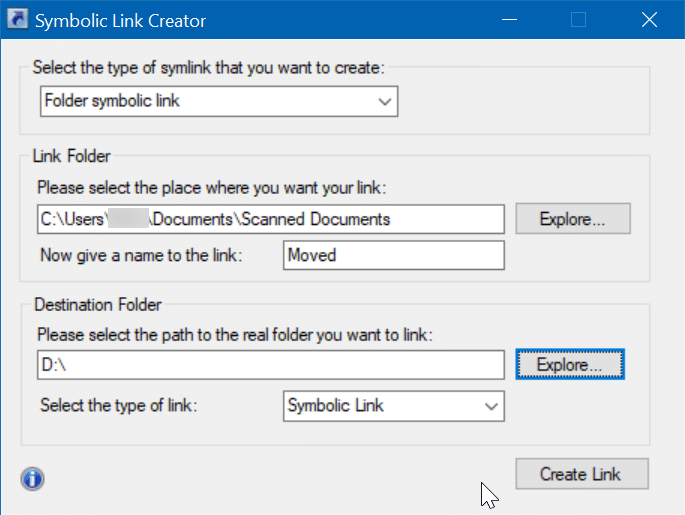
Klik op de knop Link maken om de map naar de nieuwe locatie te verplaatsen. Dat is het!
Onze handleiding voor het opslaan van gescande documenten en afbeeldingen als PDF-bestanden kan ook interessant voor u zijn.

